Ako skontrolovať a odstrániť celú svoju históriu hlasového záznamu Alexa

Ak vlastníte zariadenie Amazon Echo a máte obavy o ochranu súkromia, budete chcieť svoje hlasové nahrávky odstrániť z cloudu. Tu je návod.
Keď privoláte Alexu na svoje zariadenie Amazon Echoa vyslovte príkaz, nahrá sa a uloží na váš účet Amazon. Čím viac ho používate a čím viac zručnosti pridáte, tým viac informácií o vás Amazon a súvisiace služby budú vedieť. Osobné údaje, ktoré sú uložené, môžu byť vaše preferencie hudby a filmu, čas, keď sa vrátite domov, čas, keď idete spať a ďalšie.
Alexa na Echo sa spustí, aj keď vynedávajte mu príkaz na zobudenie a nezačnite zaznamenávať zvuk v miestnosti. Aj keď ho aktivujete, zaznamená to, čo hovoria ostatní ľudia na pozadí. Niektoré moje nahrávky obsahovali 30 sekúnd toho, čo som sledoval v televízii. Spúšťajú sa veľa a veľa nahrávajú a všetko je uložené na serveroch Amazon. Ak sa obávate o svoje súkromie a nechcete, aby boli vaše hlasové povely uložené v cloude, tu je postup, ako svoju aktivitu odstrániť.
Poznámka: Odstránenie vašich hlasových nahrávok by mohlo Alexovi priniesť horší zážitok. Podľa Amazonu:
Odstránenie hlasových záznamov môže zhoršiť vaše skúsenosti s Alexom. Ak vymažete hlasové nahrávky, odstránime aj karty na plochu, ktoré s nimi súvisia.
Odstráňte hlasové nahrávky Alexa pomocou aplikácie Alexa
Existuje niekoľko spôsobov, ako spravovať históriuvaše hlasové nahrávky. Aplikáciu Alexa môžete používať na svojom mobilnom zariadení, v službe Fire TV alebo vo webovom rozhraní Alexa. V tomto príklade používam aplikáciu pre Android, ale kroky sú na ostatných platformách prakticky rovnaké.
- Spustite aplikáciu Alexa a prejdite na stránku Nastavenia> Alexa Account> History nájsť zoznam vašich predchádzajúcich žiadostí Alexa.

- Klepnite alebo kliknite na nahrávku, ktorú chcete počúvať a odstrániť, a potom vyberte možnosť Vybrať Odstrániť hlas nahrávky.

Odstráňte všetky hlasové nahrávky cez Amazon.com
Ak chcete odstrániť všetky svoje hlasové nahrávky jedným spadnutím, musíte prejsť na webovú stránku Amazon.
- Zamierte na správu svojho obsahu a zariadení (ak ešte nie ste, musíte sa prihlásiť) a vyberte ikonu Vaše zariadenia.
- Nájdite zariadenie Echo a kliknite na odkaz „Odstrániť hlasové nahrávky“.

- Prečítajte si vyhlásenie o vylúčení zodpovednosti, ktoré sa objaví, a potom kliknite na ikonu delete Tlačidlo. To je všetko. Všetky vaše hlasové nahrávky pre toto zariadenie budú odstránené.

Je potrebné poznamenať, že môžete prehrávať aj všetkyvašich nahrávok. Je to strašidelné počuť sami seba a vedieť, že všetko, čo poviete Alexovi, je zaznamenané a uložené na serveroch Amazonu. Dobrou správou je, že môžete odstrániť nahrávky jednotlivo prostredníctvom aplikácie alebo naraz cez webovú stránku Amazon.
Všetci digitálni asistenti tiež zaznamenávajú všetko, čo hovoríte. Ďalšie informácie nájdete v našom článku: Ako odstrániť hlasové nahrávky od Alexa, asistenta Google, Cortany a Siriho.
Viac informácií o zabezpečení zariadení Amazon nájdete v nasledujúcich článkoch:
- Ako zabrániť náhodným nákupom Alexa
- Ako odstrániť hlasové nahrávky požiarnej televízie
- Ako zmeniť Alexa Wake Word
Čo si berieš? Vedeli ste, že každý príkaz, s ktorým hovoríte s Alexom, sa zaznamená a budete si ho pravidelne mazať?




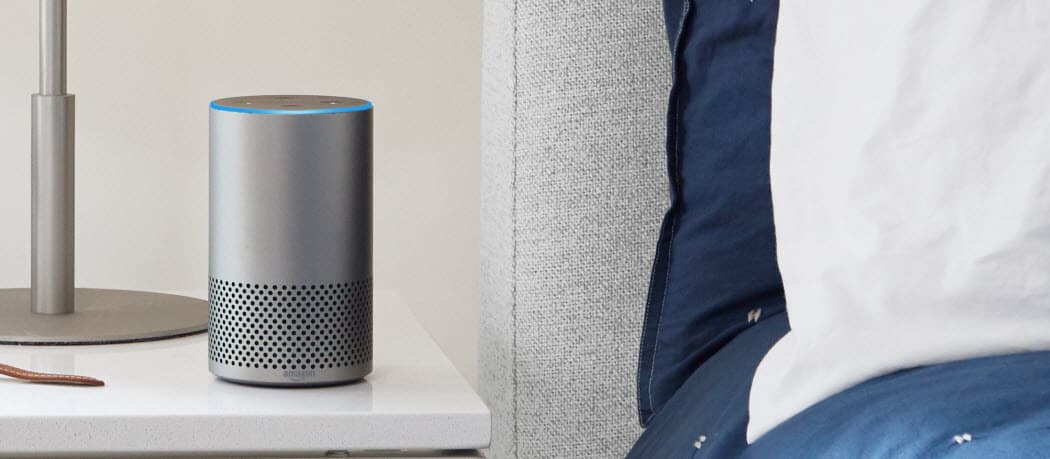





Zanechať komentár